iPhone8Plus怎么设置字体大小?很多用户拿到手机时就对上面的有些默认设置不是很喜欢,就比如:手机上的字体,有的用户感觉字体太小,这样对他们阅读文章来讲很不方便;但是这些用户又不知道应该怎么去设置字体的大小,其实设置的方法很简单,只要去手机的设置里面找到通用,再找到辅助功能,然后就可以进行字体的粗体设置,这样手机的字体就会变大了;如果您不知道具体的操作,那么现在来看看小编的方法吧。

1、我们首先点击打开手机桌面上的“设置”,然后进入以后再接着点击“通用”,再进入接着点击“辅助功能”菜单项即可;
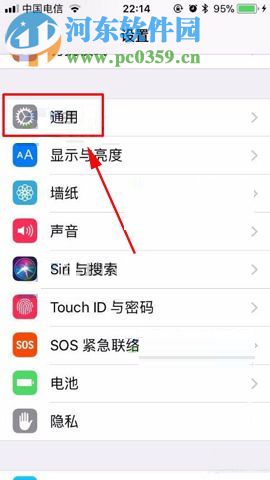
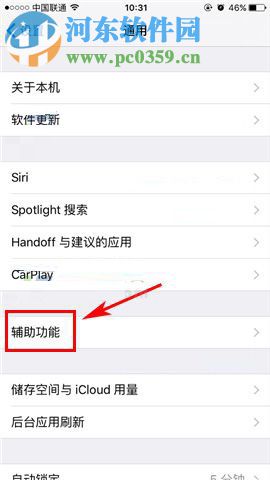
2、然后在打开的这个页面接着点击打开“粗体文本”的开关,随后在出现的提示中再接着点击“继续”按钮即可,这样等待手机关机重启以后就可以使用粗体文字,这样的话,手机的字体就已经修改好了。
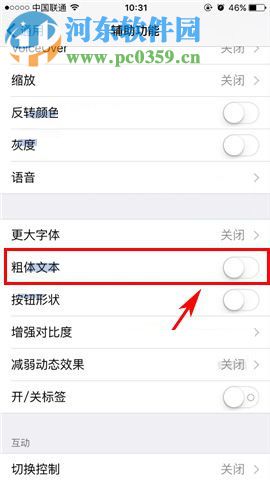
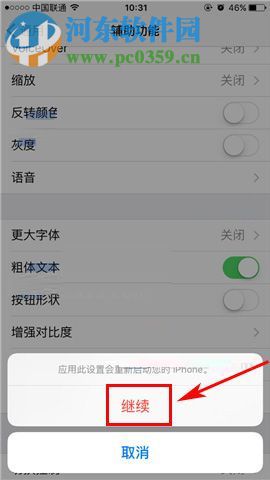
那么希望小编上面带来的方法可以给有需要的朋友带来帮助,想要设置手机上的字体大小,这是很方便很简单的事,只要大家跟着小编上面的步骤来操作就可以了;最后要记得关注我们武林软件园哦。
新闻热点
疑难解答
图片精选